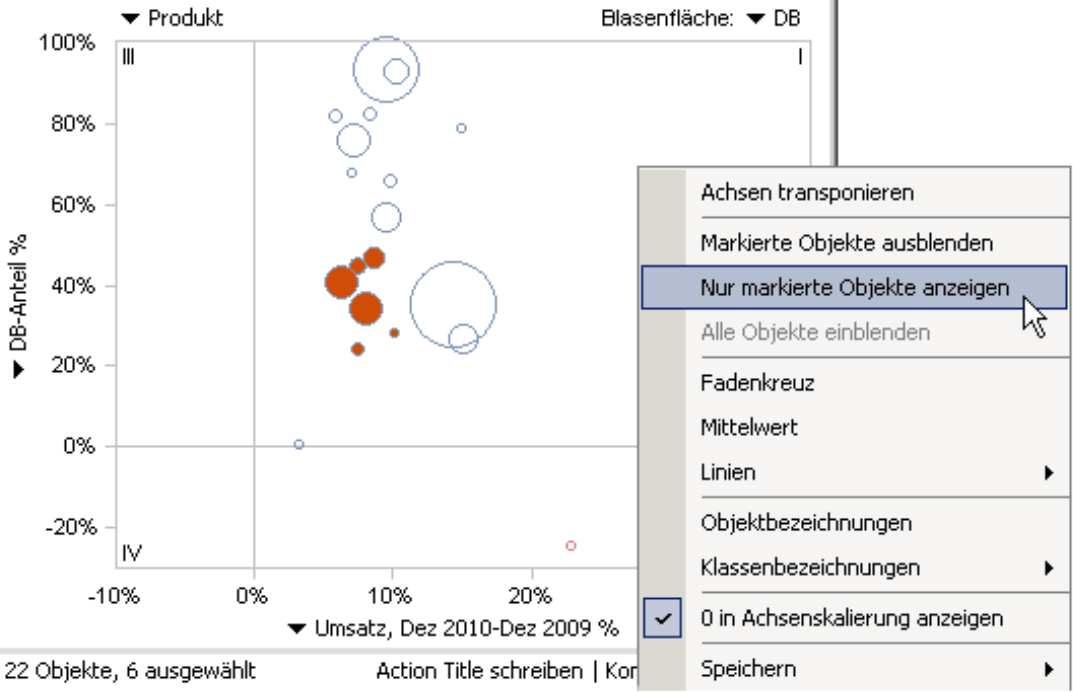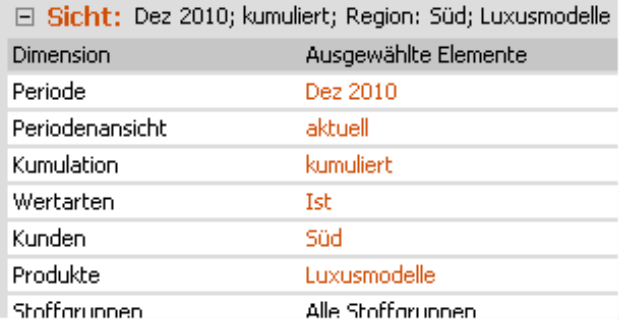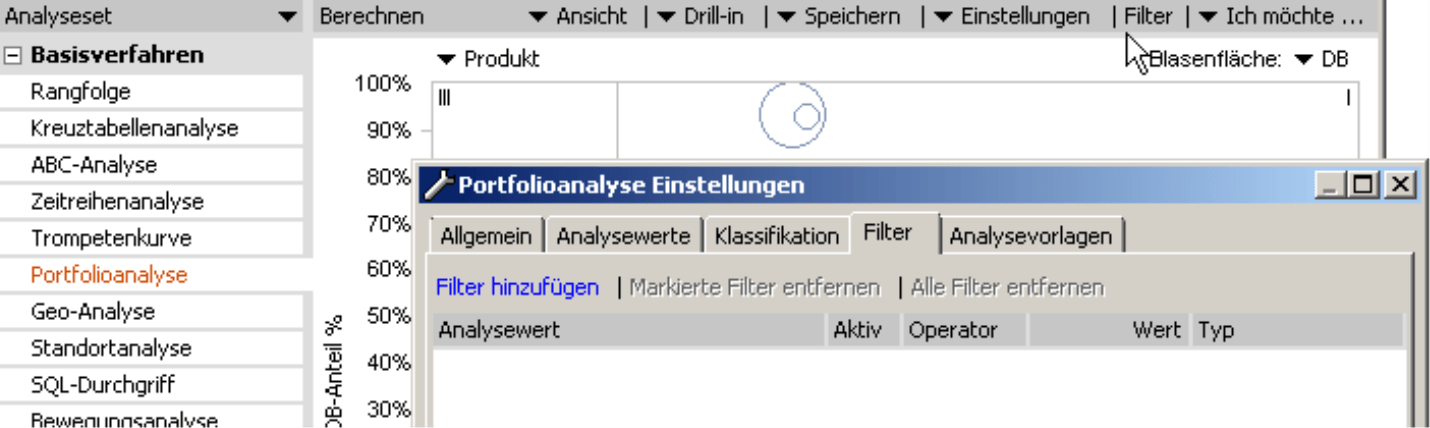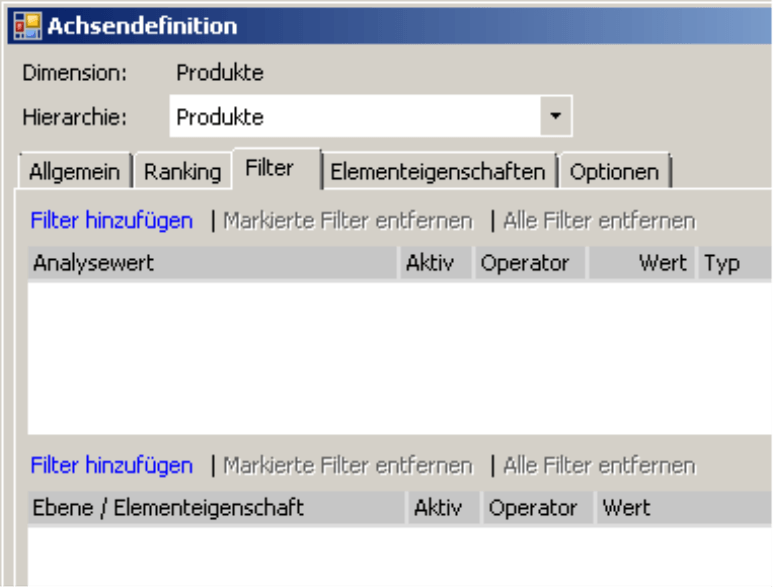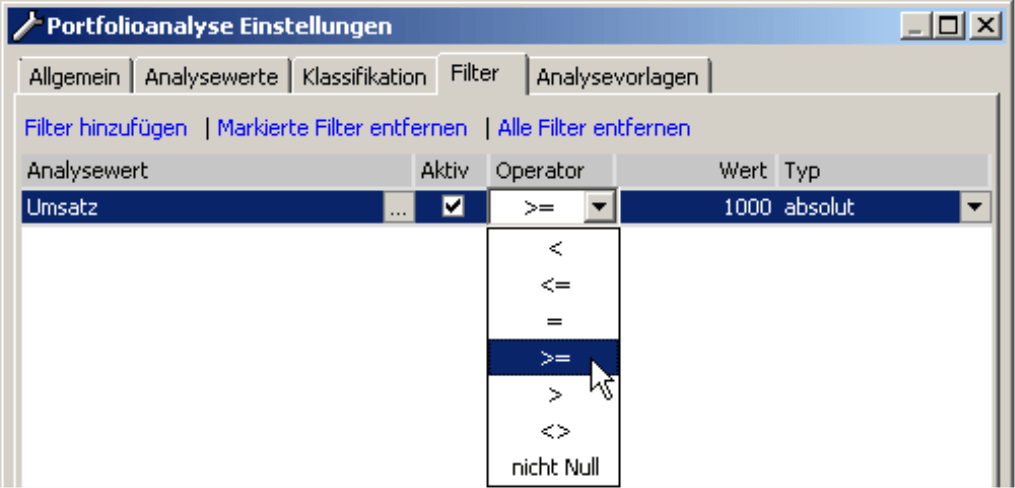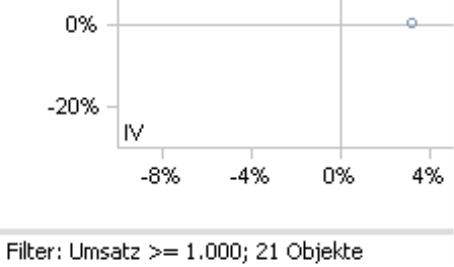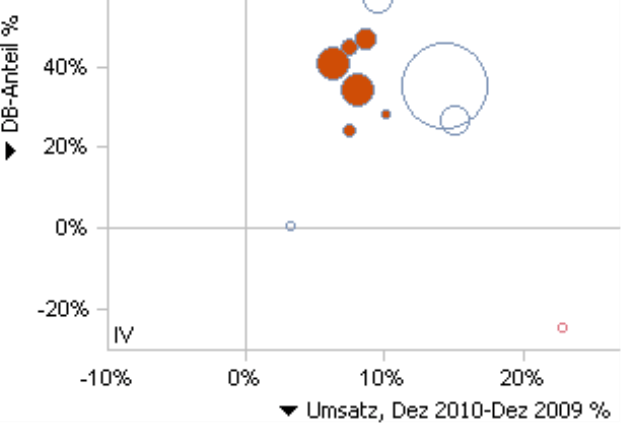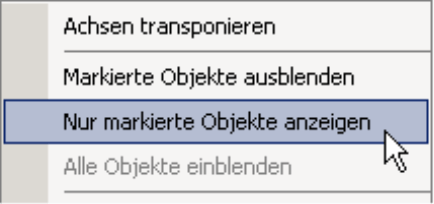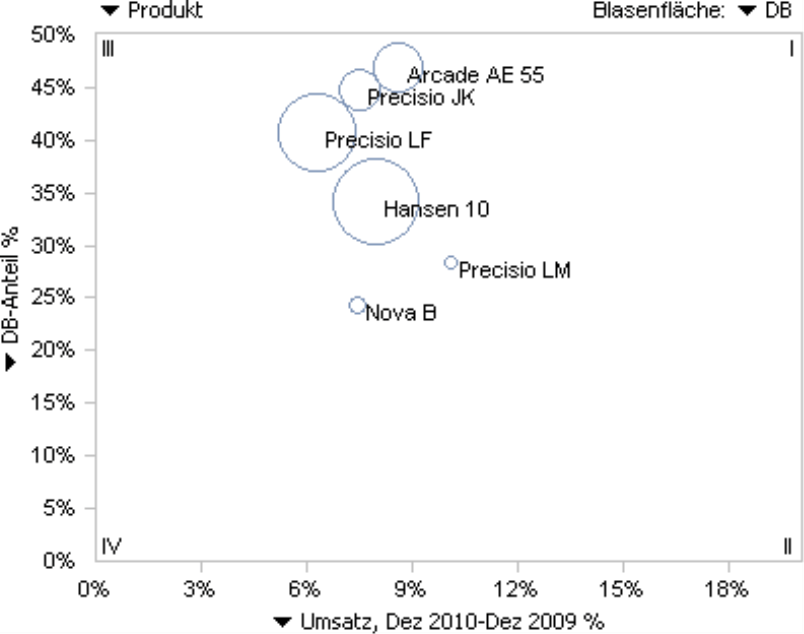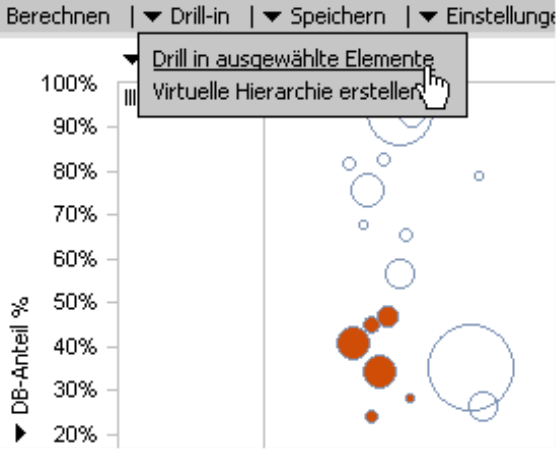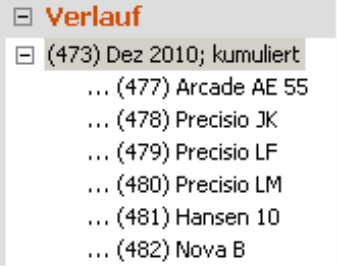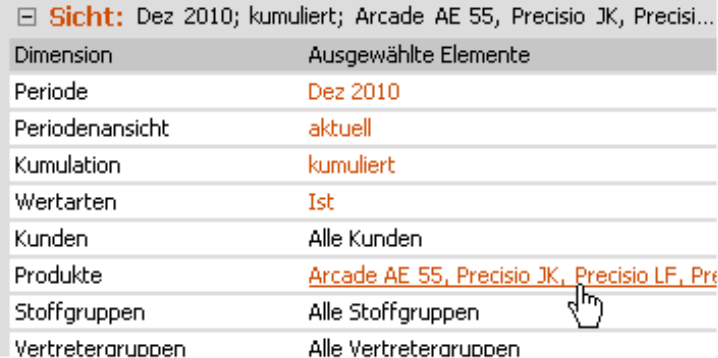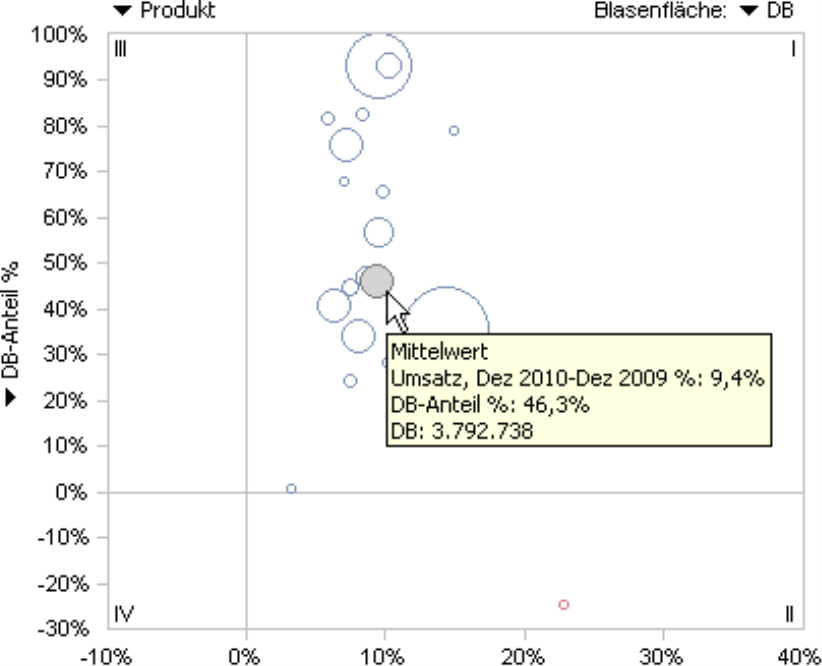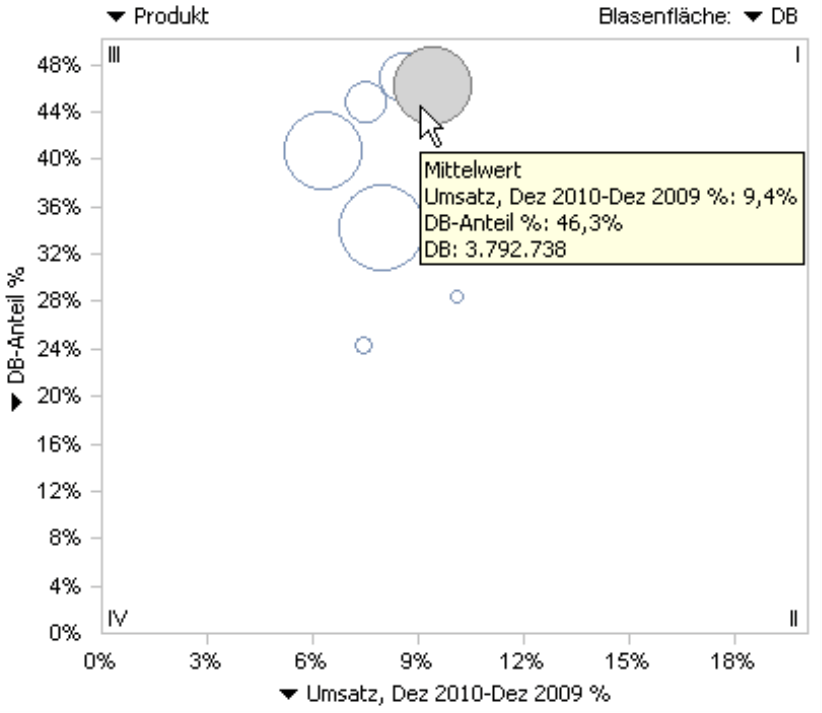Liebe Datenanalysten,
der traditionsreiche Optikhersteller Voigtländer brachte 1960 das erste Objektiv mit veränderlicher Brennweite auf den Markt: Das Zoomobjektiv war geboren. Es erlaubt dem Fotografen bekanntlich, den Bildausschnitt zu ändern, ohne den Standort oder das Objektiv zu wechseln. Die Perspektive bleibt dabei gleich – dichter ran oder weiter weg, das ist ein Aspekt fotografischer Gestaltung, der Blickwinkel ein anderer. Im Controlling finden wir eine ähnliche Situation: Kunden, Produkte, Geschäftseinheiten müssen wir mal in kleineren Zusammenhängen betrachten, mal in größeren. Die Sicht auf die Geschäftswelt mag dabei gleich bleiben oder ebenfalls zu ändern sein, je nach Analyseaufgabe. In DeltaMaster zeigt sich das Nebeneinander von Ausschnitt und Perspektive unter anderem in der Portfolioanalyse. In den vorliegenden DeltaMaster clicks! wollen wir uns diesem Modul nähern und diskutieren, wie Sie sich damit dichter heranarbeiten an das, was Ihre Daten an Details zu bieten haben.
Herzliche Grüße
Ihr Team von Bissantz & Company
Bei vielen Analyseverfahren von DeltaMaster ist es möglich, die zu analysierenden Elemente anhand von Kennzahlen zu filtern. Diese Option wird häufig benutzt, um die Analyse zu konzentrieren auf die wenigen (von vielen) Elementen, die für eine gegebene Frage besonders interessant sind. So könnte man etwa Umsatzzahlen unterhalb einer bestimmten Schwelle ausklammern, weil sie auf das Ergebnis keinen nennenswerten Einfluss haben und den Bericht nur unnötig verlängern. Aber nicht nur aus betriebswirtschaftlichen Gründen sind diese Filter von Bedeutung: Man benötigt sie auch, um sich „störender“ Werte zu entledigen, Ausreißer etwa oder negativer Werte, die aus fehlerhaften Daten stammen.
Einige Analyseverfahren bieten zusätzlich eine Art „Zoom“. Wir wollen uns hier auf die Portfolioanalyse konzentrieren – und decken damit auch das Verfahren Regression ab, das mit der Portfolioanalyse eng verwandt und genauso zu bedienen ist. In beiden Verfahren lassen sich bestimmte Objekte über das Kontextmenü ein- oder ausblenden, was wie ein Zoomen wirkt.
Wo liegen die Unterschiede zwischen dem Filtern und dem Zoomen? Wie kommen wir in der Portfolioanalyse „dichter ran“ an die Details?
Filter in der Sicht
Wenn es um Datenbanken geht, zumal um multidimensionale, dann ist immer wieder von Filtern die Rede. Also der Reihe nach: Für die Berichte, Cockpits und Analysen von DeltaMaster ist zunächst die Sicht von Bedeutung – diejenigen Elemente (Merkmale, Kriterien, Einschränkungen), die im Fenster Sicht ausgewählt sind. (Vom sogenannten Modellkontext sowie den Sicht- und Analysekontexten wollen wir hier absehen.)
Die Kombination der ausgewählten Elemente ist der Bezugspunkt für Berichte, Cockpits und Analysen, zum Beispiel die betreffende Periode und eine Produktgruppe in einer Kundenregion. Damit ist die Sicht ein erster „Ring“ von Filtern: In Berichten usw. erscheinen grundsätzlich nur Objekte, die in der Sicht ausgewählt sind oder die den ausgewählten Objekten untergeordnet sind. Wenn wir etwa in der Kundendimension unseres Referenzmodells „Chair“ im Fenster Sicht den Süden auswählen, werden Hamburg und Berlin nicht erscheinen.
Filter in Analysen
Nach diesen „sachlichen“ Filtern können zusätzlich numerische Filter angewendet werden – ebendie Filter, von denen in der Einleitung die Rede war. Damit lassen sich etwa nur die Kunden selektieren, mit denen ein bestimmter Mindestumsatz erzielt worden ist.
Solche Filter werden in der Stufe Miner definiert, und zwar in den Einstellungen auf der Registerkarte Filter. Zu derselben Registerkarte gelangen Sie, wenn Sie die Option Filter in der Menüleiste direkt aufrufen – alle Analyseverfahren, die Filter unterstützen, bieten diesen Schnellzugriff.
Der Dialog stimmt mit dem oberen Teil der Registerkarte Filter aus der Achsendefinition überein, den viele Anwender von Pivottabellen her kennen. In Pivottabellen ist es zusätzlich möglich, nach Elementeigenschaften (Attributen) zu filtern; diese Möglichkeit ist in den Analyseverfahren derzeit nicht vorgesehen.
In dem Dialog können Sie Filter hinzufügen und entfernen. Jeder dieser Filter betrifft genau einen Analysewert, zum Beispiel den Umsatz. Dieser kann durch verschiedene Operatoren mit einem vorab festgelegten Referenzwert verglichen werden, etwa „> 0“. Analog zur Sicht gilt dabei: Die Filter legen fest, was im Bericht enthalten sein soll (nicht, was aussortiert werden soll). Wenn Sie also als Filterregel etwa „Umsatz >= 1000“ festlegen, gehen nur solche Kunden, Produkte oder andere Objekte in die Analyse ein, mit denen mindestens ein vierstelliger Umsatz erzielt worden ist. Mehrere Filter lassen sich mit „und“ und „oder“ verknüpfen.
Die Filter in den Einstellungen der Analyseverfahren (und ebenso die in der Achsendefinition der Pivottabelle) stellen somit einen zweiten Ring von Filtern dar, um die im Fenster Sicht ausgewählten Elemente feiner zu sieben, und zwar wertabhängig. Sie werden mit dem Bericht bzw. der Analysevorlage gespeichert, sodass sie auch in allen anderen Stufen wirken. Gemäß dem Stufenkonzept von DeltaMaster können diese Filter jedoch nur in der Stufe Miner verändert werden. Anwender auf den Stufen Viewer, Pivotizer und Analyzer können zwar die Sicht anpassen, nicht aber die Filter aus den Einstellungen der Analyseverfahren. (Ähnliches gilt auch für Pivottabellen – in den DeltaMaster clicks! 04/2009 hatten wir dies thematisiert.)
Die Filtereinstellungen zeigt DeltaMaster in der Statusleiste unterhalb der Analyse an, im Präsentationsmodus in der Kopfzeile.
An dem abgebildeten Beispiel erkennt man: Filter können auch für solche Analysewerte definiert werden, die nicht Gegenstand der Analyse sind. Die Beispielanalyse untersucht das Verhältnis von Deckungsbeitragsquote („DB-Anteil %“, definiert als Quotient von Deckungsbeitrag und Umsatz) und der prozentualen Vorjahresveränderung des Umsatzes, die Blasenfläche repräsentiert den Deckungsbeitrag. Eine solche Darstellung deckt auf, wie rentabel die Produkte sind und ob die Umsätze damit wachsen oder zurückgehen. Der Umsatz selbst wird nicht dargestellt, im Filter aber berücksichtigt.
Zoomen für alle
Bisher haben wir nur über Filter gesprochen – jetzt kommt die Zoomfunktion ins Spiel. Sie ist in allen Stufen möglich, vom Offline-Reader bis hin zum Miner-Expert.
In der Portfolioanalyse markieren wir zunächst einige Produkte, die eine mittlere Rentabilität („DB-Anteil %“) und ein mittelmäßiges Wachstum aufweisen („Umsatz, Dez 2010-Dez 2009 %“). Zum Markieren spannen Sie per Drag & Drop einen Kasten um die Objekte auf. Einzelne Objekte markieren Sie, indem Sie sie bei gedrückter Strg-Taste anklicken; auf die gleiche Weise heben Sie eine Markierung wieder auf – wie unter Windows üblich, wenn eine Mehrfachauswahl zu treffen ist. Mit einem einfachen Klick auf ein markiertes Objekt heben Sie die gesamte Auswahl auf.
Nun können Sie im Kontextmenü auswählen, dass nur die markierten Objekte angezeigt werden sollen. Alternativ lassen sich die markierten Objekte ausblenden; diese Option verwendet man häufig, um einzelne Objekte zu eliminieren, zum Beispiel Extremwerte an den Rändern des Diagramms. Beide Optionen können mehrfach angewendet werden. Mit einer dritten Option lassen sich alle Objekte einblenden, sodass vorherige Auswahlen zurückgesetzt werden.
Als Ergebnis zeigt DeltaMaster nur noch die gewünschten Objekte an. Der Diagrammausschnitt passt sich dabei automatisch an. Das bewirkt den angestrebten Zoomeffekt: Wenn sich weniger (und benachbarte) Objekte den Bildschirmplatz teilen, können diese größer bzw. feiner differenziert dargestellt werden. Häufig bleibt dann auch noch Platz, um die Objektbezeichnungen oder sogar die Flächenwerte einzublenden, beides über das Kontextmenü oder das Menü Ich möchte.
All diese Varianten stehen auch im Präsentationsmodus (Taste F5 bzw. Umschalt+F5 für den aktuellen Bericht) zur Verfügung. Damit können Sie selbst in Besprechungen ganz flexibel auf spontane Informationswünsche eingehen und genau die Ausschnitte aus der Analyse präsentieren, um die es geht.
Keine Datenbankabfrage für den Zoom
Dass dieser Zoom sogar im Modus Offline-Reader funktioniert, gibt DeltaMaster-Kennern einen Hinweis auf den wichtigsten Unterschied zwischen Filtern und dem Zoom: Filter wirken sich auf die Datenbankabfrage aus – das Zoomen hingegen nicht; es betrifft allein die Anzeige am Bildschirm. Objekte, die in der Sicht oder per Filter ausgesondert wurden, können durch Zoomoptionen nicht „wiederhergestellt“ werden. Der Zoom wird erst nach dem Filter angewendet. Um den Vergleich mit der Fotografie aus der Einleitung aufzugreifen: Die Sicht und die Filter sind die Perspektive, innerhalb der wir mit dem Zoom arbeiten können, die wir mit dem Zoom aber nicht verändern können.
Beim Zoomen in der Portfolioanalyse fragt DeltaMaster also nicht erneut die Datenbank ab, sondern arbeitet mit den bereits vorhandenen Werten – denen, die beim ersten Anzeigen des Berichts, noch ohne Zoom, aus der Datenbank gelesen wurden bzw. die in der Analysesitzung gespeichert sind (Offline-Reader). Das erlaubt es, sehr schnell und interaktiv zwischen verschiedenen Ansichten umzuschalten.
Beim Erstellen einer neuen Portfolioanalyse sowie beim Aktualisieren der Analyse bzw. des Berichts, zum Beispiel nach einer Sichtänderung, führt DeltaMaster die Datenbankabfrage erneut aus, unter Berücksichtigung der definierten Filter, aber unabhängig von den zur Anzeige ausgewählten Objekten. Die interaktiv ausgewählten Objekte werden also zurückgesetzt, die Analyse zeigt wieder alle Objekte. Auch in gespeicherten Berichten sind stets alle Objekte enthalten und beim Öffnen eines gespeicherten Berichts werden sie ohne Einschränkungen angezeigt.
Analysekettentechnik in der Stufe Miner
Als Anwender der Stufe Miner können Sie die markierten Objekte direkt in die Sicht übernehmen und Ihre Analyse nur für diese Objekte fortsetzen – eine weitere Möglichkeit, „dichter ran“ zu gelangen und die interessierenden Objekte genauer zu untersuchen. Für ein einzelnes Objekt genügt dazu ein Doppelklick auf das Objekt. Sollen mehrere Objekte im Detail analysiert werden, starten Sie den Drill-in für ausgewählte Elemente über das Menü Drill-in im Fenster Analyse.
Daraufhin fragt DeltaMaster, ob Sie eine neue Sicht für jedes Objekt oder eine einzige neue Sicht für alle Objekte erzeugen möchten.
Eine neue Sicht für jedes Objekt bewirkt, dass DeltaMaster im Fenster Verlauf neue Einträge anlegt – für jedes ausgewählte Objekt einen. Damit können Sie Cockpits und Analysen sehr schnell für unterschiedliche Elemente berechnen lassen, indem Sie diese sukzessive aus der Verlaufsliste auswählen.
Eine einzige neue Sicht bewirkt, dass alle Elemente im Fenster Sicht ausgewählt werden, als hätten Sie sie mit dem Dimensionsbrowser selektiert. Cockpits und Analysen werden dann aggregiert für diese Elemente berechnet (meist: in Summe).
Mittelwert und Linien
Ein zweiter wichtiger Unterschied zwischen Filtern und Zoomen ist: Statistische Maße, Hilfslinien und Ähnliches beziehen sich stets auf alle Elemente der (eventuell gefilterten) Sicht – nicht auf die angezeigten Objekte.
In der Portfolioanalyse kann beispielsweise der Mittelwert aller Elemente als zusätzliche Blase in das Diagramm eingeblendet werden.
Markieren wir dieselben sechs Objekte wie oben und zeigen nur diese an, behält die Mittelwertblase ihre Position und wird mit vergrößert; sie verschiebt sich nicht in die Mitte der verbleibenden Elemente. Das liegt daran, dass sich durch die enger eingegrenzte Anzeige nicht die Berechnungsgrundlage für den Mittelwert geändert hat – er wird nach wie vor aus allen Elementen ermittelt. Dadurch lässt sich die Auswahl weiterhin mit ihrem Kontext vergleichen. Auch die Äquivalenz-, die Durchschnitts-, die Regressionsgerade und die sogenannte Frontier Line verändern sich nicht, wenn nur ein Teil der Objekte angezeigt wird.
Zoomen in anderen Modulen
Auch in anderen Modulen stehen Funktionen zum Zoomen bereit. Schon erwähnt hatten wir die Regressionsanalyse; sie verhält sich genau wie die Portfolioanalyse. Auch in Geo-Analysen und Standortanalysen mit Google Maps (siehe DeltaMaster clicks! 06/2011) kann man hineinzoomen. Beide speichern den gewählten Ausschnitt mit dem Bericht. Und sogar in Pivottabellen stehen leistungsfähige Methoden zum Zoomen zur Verfügung – aber darüber schreiben wir in einer späteren Ausgabe.